Blocos de conteúdos são partes do layout formadas por textos, fotos e vídeos, e que você usa para criar e projetar o seu marketing por e-mail. Adicione ou remova diferentes tipos de blocos para personalizar e reorganizar facilmente o conteúdo que deseja compartilhar.
Adicionar blocos de conteúdo
A primeira função que será primordial é a possibilidade de colocar informações dentro do seu layout. Para realizar essa ação, apenas clique, arraste e solte o bloco de conteúdo que você quer diretamente no seu design. Depois de adicionar um bloco, use o “Gerenciador de estilos” e a opção de “Configuração do componente” para personalizá-lo da forma que você preferir.
![[Alt text: imagem da área de ferramentas de blocos usada dentro do novo criador de e-mails. Os nomes de cada uma são: “1 seção”, “1/2 seção”, “1/3 seção”, “3/7 seções”, “botão”, “divisor”, “texto”, “texto de seção”, “imagem”, “aspas”, “link”, “bloco de link”, “grade de itens” e “lista de itens”.]](https://www.locaweb.com.br/ajuda/wp-content/uploads/2023/06/blocos-de-conteudo-1.png)
Tipos de bloco de conteúdo
Confira os tipos de bloco de conteúdo disponíveis no novo editor:
- As Seções são layouts em branco que criam áreas em colunas para você incluir conteúdos no seu e-mail. Para adicionar, clique na opção escolhida, arraste e solte a seção diretamente no seu design. Depois de adicionar um layout, preencha as colunas com seus designs e blocos de conteúdo.
![[Alt text: imagem da barra de ferramentas de edição destacando os tipos de blocos “1 sessão”, “1/2 seção”, “1/3 seção” e “3/7 seções”.]](//www.locaweb.com.br/ajuda/wp-content/plugins/a3-lazy-load/assets/images/lazy_placeholder.gif)
- O Botão pode ser adicionado ao conteúdo do e-mail para cumprir diversos objetivos, tais como, chamada para ação, links externos etc.
![[Alt text: imagem da barra de ferramentas de edição destacando a funcionalidade chamada “Botão”.]](//www.locaweb.com.br/ajuda/wp-content/plugins/a3-lazy-load/assets/images/lazy_placeholder.gif)
- O Divisor é um elemento visual utilizado para separar ou delimitar seções distintas do conteúdo do e-mail. Também conhecido como linha horizontal ou linha divisória, o divisor ajuda a melhorar a organização visual e a legibilidade do e-mail, além de adicionar elementos visuais quebrando a monotonia do layout.
![[Alt text: imagem da barra de ferramentas de edição destacando a funcionalidade chamada “Divisor”.]](//www.locaweb.com.br/ajuda/wp-content/plugins/a3-lazy-load/assets/images/lazy_placeholder.gif)
- Texto é a ferramenta para criar o conteúdo escrito, geralmente utilizado no corpo do e-mail. O editor oferece opções de formatação de texto, como negrito, itálico, sublinhado, alinhamento, tamanho e cor da fonte, para que os usuários possam personalizar o estilo do texto de acordo com suas preferências.
![[Alt text: imagem da barra de ferramentas de edição destacando a funcionalidade chamada “Texto”, além de mostrar o quadro que abre ao clicar nessa opção, revelando todas as possibilidades de formatações de texto disponíveis.]](//www.locaweb.com.br/ajuda/wp-content/plugins/a3-lazy-load/assets/images/lazy_placeholder.gif)
- O Texto de Seção é o conteúdo escrito dentro de uma seção específica do e-mail, utilizada geralmente para textos que precisem de maior relevância ou destaque. Podendo incluir em sua estrutura informações relevantes, descrições, títulos, subtítulos ou qualquer outra forma de texto que você deseje apresentar nessa parte específica do e-mail.
![[Alt text: imagem da barra de ferramentas de edição destacando a funcionalidade chamada “Texto de seção”.]](//www.locaweb.com.br/ajuda/wp-content/plugins/a3-lazy-load/assets/images/lazy_placeholder.gif)
- Imagem é a função de adicionar facilmente imagens ao conteúdo do texto fazendo o upload de arquivos.
![[Alt text: imagem da barra de ferramentas de edição destacando a funcionalidade chamada “Imagem”.]](//www.locaweb.com.br/ajuda/wp-content/plugins/a3-lazy-load/assets/images/lazy_placeholder.gif)
- Aspas é indicada para citações e para destacar palavras ou frases específicas, seguindo as regras estabelecidas para o idioma em que o e-mail estiver sendo redigido.
![[Alt text: imagem da barra de ferramentas de edição destacando a funcionalidade chamada “Aspas”.]](//www.locaweb.com.br/ajuda/wp-content/plugins/a3-lazy-load/assets/images/lazy_placeholder.gif)
- Gerenciamento de Links permite a criação de links clicáveis, facilitando a adição de hiperlinks para páginas da web, arquivos ou seções específicas dentro do próprio texto.
![[Alt text: imagem da barra de ferramentas de edição destacando duas funcionalidades chamadas “Link” e “Bloco de Link”.]](//www.locaweb.com.br/ajuda/wp-content/plugins/a3-lazy-load/assets/images/lazy_placeholder.gif)
- Grade de Itens é uma estrutura organizacional que permite a disposição e alinhamento de elementos de conteúdo em forma de grade ou matriz. Então os blocos serão compostos por células ou espaços retangulares onde os itens podem ser posicionados.

- Lista de Itens é uma estrutura organizada que permite a apresentação de informações em formato de lista, onde cada item é destacado individualmente. Essa lista pode conter uma série de elementos relacionados, como pontos, tópicos, características, benefícios, produtos, entre outros.
![[Alt text: imagem da barra de ferramentas de edição destacando a funcionalidade chamada “Lista de Itens”.]](//www.locaweb.com.br/ajuda/wp-content/plugins/a3-lazy-load/assets/images/lazy_placeholder.gif)

![[Alt text: imagem da barra de ferramentas de edição destacando os tipos de blocos “1 sessão”, “1/2 seção”, “1/3 seção” e “3/7 seções”.]](https://www.locaweb.com.br/ajuda/wp-content/uploads/2023/06/secoes-opcoes.png)
![[Alt text: imagem da barra de ferramentas de edição destacando a funcionalidade chamada “Botão”.]](https://www.locaweb.com.br/ajuda/wp-content/uploads/2023/06/botao.png)
![[Alt text: imagem da barra de ferramentas de edição destacando a funcionalidade chamada “Divisor”.]](https://www.locaweb.com.br/ajuda/wp-content/uploads/2023/06/divisor.png)
![[Alt text: imagem da barra de ferramentas de edição destacando a funcionalidade chamada “Texto”, além de mostrar o quadro que abre ao clicar nessa opção, revelando todas as possibilidades de formatações de texto disponíveis.]](https://www.locaweb.com.br/ajuda/wp-content/uploads/2023/06/texto.png)
![[Alt text: imagem da barra de ferramentas de edição destacando a funcionalidade chamada “Texto de seção”.]](https://www.locaweb.com.br/ajuda/wp-content/uploads/2023/06/texto-secao.png)
![[Alt text: imagem da barra de ferramentas de edição destacando a funcionalidade chamada “Imagem”.]](https://www.locaweb.com.br/ajuda/wp-content/uploads/2023/06/imagem.png)
![[Alt text: imagem da barra de ferramentas de edição destacando a funcionalidade chamada “Aspas”.]](https://www.locaweb.com.br/ajuda/wp-content/uploads/2023/06/aspas.png)
![[Alt text: imagem da barra de ferramentas de edição destacando duas funcionalidades chamadas “Link” e “Bloco de Link”.]](https://www.locaweb.com.br/ajuda/wp-content/uploads/2023/06/link.png)
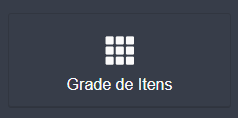
![[Alt text: imagem da barra de ferramentas de edição destacando a funcionalidade chamada “Lista de Itens”.]](https://www.locaweb.com.br/ajuda/wp-content/uploads/2023/06/lista-de-itens.png)